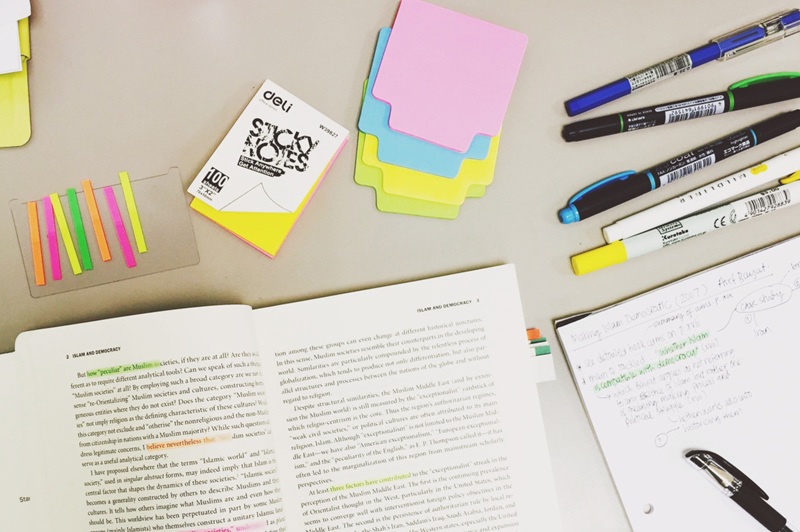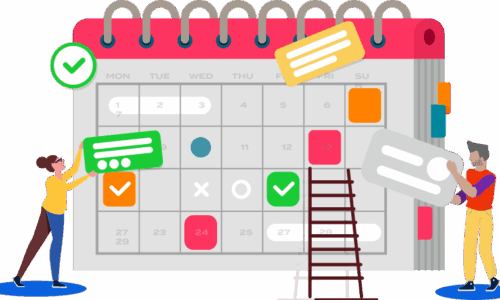Zaman yang serba digital gini, pasti mahasiswa juga sering mendapatkan materi berupa eBook dalam format PDF kan? Nah, kadang dalam eBook tersebut ada saja catatan penting yang ingin “ditandai” atau di highlight, tapi nggak tahu cara highlight eBook PDF? Tenang saja, semua permasalahan ada solusinya kok, termasuk cara highlight eBook PDF.
Tapi, sebelum kita bahas lebih jauh soal cara highlight eBook PDF, saya juga akan beritahu sedikit tentang alasan kenapa sih fitur highlight ini bisa ngebantu proses belajar mahasiswa? Kira-kira kenapa, ya? Nih, jawabannya:
- Menonjolkan Informasi Penting: Highlight bikin teks yang penting lebih mencolok, jadi kamu nggak perlu baca ulang semuanya. Tinggal fokus ke bagian yang sudah kamu tandai.
- Membantu Proses Belajar: Saat kamu menyorot atau highlight teks, otak kamu secara nggak langsung memproses informasi itu lebih detail. Ini bikin kamu lebih gampang mengingatnya.
- Mudah untuk me-Review Ulang Materi: Kalau mau belajar ulang, kamu tinggal buka bagian yang sudah di-highlight. Nggak perlu repot cari-cari lagi.
- Efisien untuk Diskusi: Kalau kamu diskusi kelompok, bagian yang di-highlight bisa jadi panduan buat bahas poin-poin penting.
Cara Highlight eBook PDF
Nah, udah tahu kan apa fungsinya highlight eBook PDF? Sekarang, kita masuk ke bagian inti: gimana cara highlight eBook PDF. Ada banyak cara yang bisa kamu coba, baik online maupun offline. Saya bakal jelasin beberapa metode yang paling praktis dan cocok buat mahasiswa.
1. Menggunakan PDFgear (Gratis)
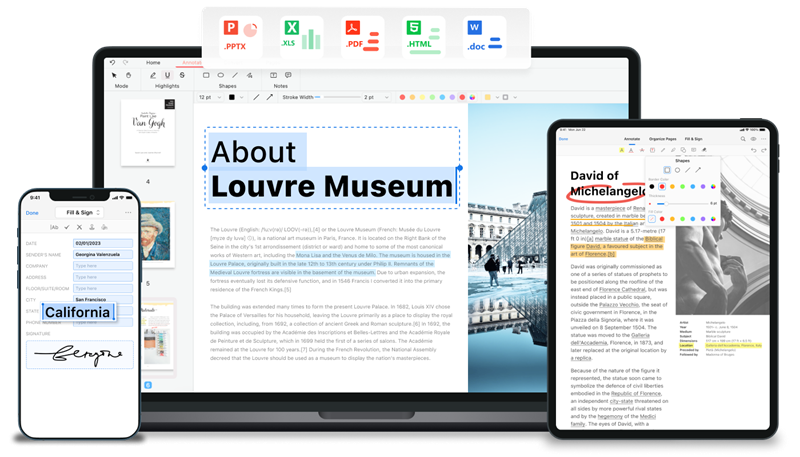
PDFgear adalah salah satu alat terbaik buat kamu yang lagi cara highlight eBook PDF. Kamu bisa pakai aplikasi ini di laptop, HP, atau bahkan langsung online tanpa instal aplikasi. Berikut langkah-langkahnya:
- Download PDFgear di perangkat kamu (tersedia untuk Windows, Mac, iOS, dan Android). Kalau nggak mau download, kamu bisa langsung buka versi online-nya.
- Buka file PDF yang mau kamu highlight.
- Pilih teks yang ingin disorot, lalu klik opsi Highlight. Kamu juga bisa pilih warna sorotan sesuai kebutuhanmu.
- Simpan file yang sudah di-highlight. Kalau ada yang salah, kamu bisa hapus highlight-nya dengan mudah.
Kelebihan PDFgear adalah kamu bisa menyorot teks di PDF yang dipindai (scan). Jadi, kalau kamu punya file PDF hasil scan, fitur ini bakal useful banget.
2. Adobe Acrobat Reader
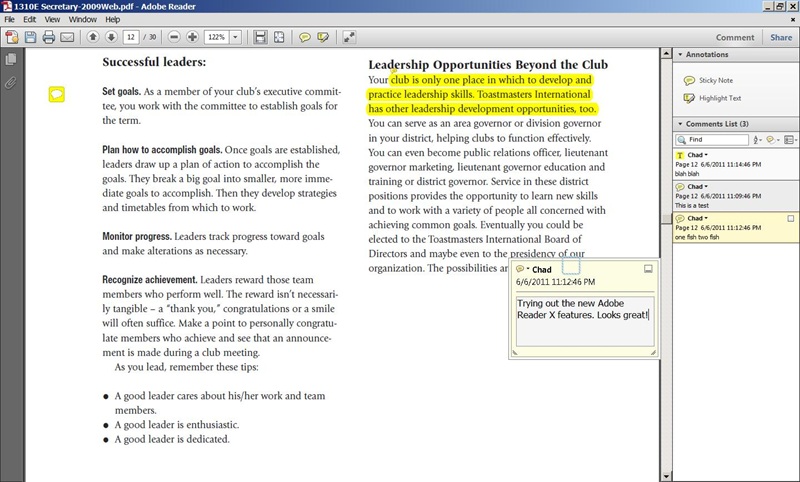
Udah nggak asing dong dengan Adobe Acrobat Reader? Bisa dibilang ini adalah cara highlight eBook PF yang klasik dan paling populer. Tapi memang aplikasinya berbayar, ya. Namun, kalau kamu cuma untuk highlight aja sih gratis kok, caranya begini:
- Download dan instal Adobe Acrobat Reader.
- Buka file PDF yang mau kamu highlight.
- Pilih teks yang ingin disorot, lalu klik ikon Highlight (biasanya berbentuk spidol).
- Kalau mau ganti warna, klik teks yang sudah di-highlight dan pilih warna baru.
- Simpan file kamu.
Adobe Acrobat Reader cocok buat kamu yang suka tampilan simpel dan nggak ribet. Sering banget dipakai sama mahasiswa nih!
3. Menggunakan Microsoft Edge (Tanpa Instal Aplikasi Tambahan)
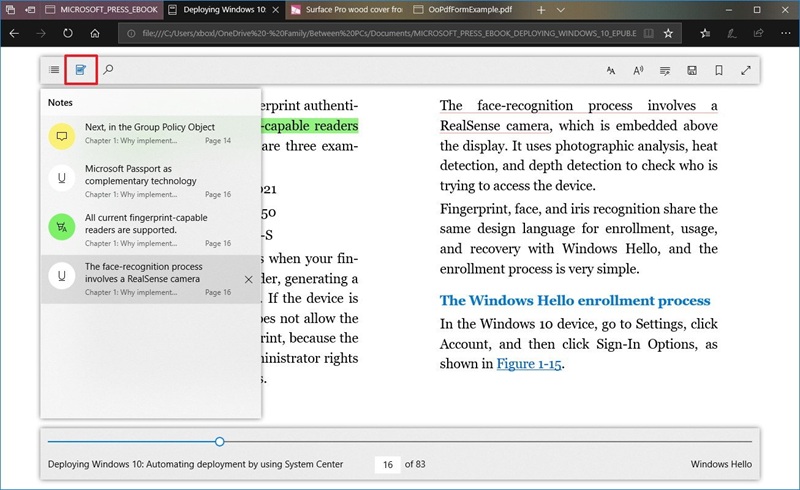
Kalau kamu pakai Windows 10 atau 11, Microsoft Edge bisa jadi solusi praktis untuk cara highlight eBook PDF. Browser ini punya fitur bawaan untuk highlight PDF yang bisa kamu coba sebagai berikut:
- Buka file PDF langsung di Microsoft Edge.
- Pilih teks yang ingin disorot, klik kanan, lalu pilih opsi Highlight.
- Pilih warna highlight yang kamu suka.
- Simpan file dengan klik ikon Save.
Metode ini cocok buat kamu yang nggak mau ribet instal aplikasi lain lagi.
4. Menggunakan Aplikasi Mobile (HP)
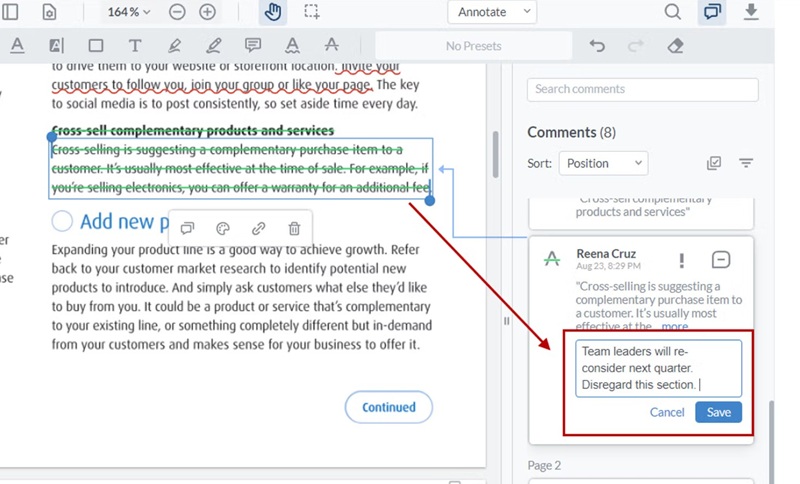
Kadang, kita lebih sering baca eBook PDF di HP karena lebih praktis. Ada beberapa aplikasi gratis yang bisa kamu pakai, seperti:
- Adobe Acrobat Reader Mobile
- Xodo PDF Reader
- WPS Office
Bagaimana cara highlight eBook PDF di HP? Ya, umumnya hampir sama: buka file PDF, pilih teks yang mau di-highlight, lalu simpan. Aplikasi-aplikasi ini juga biasanya punya fitur tambahan seperti menambahkan catatan atau komentar.
5. Highlight PDF Online (Tanpa Instal Aplikasi)
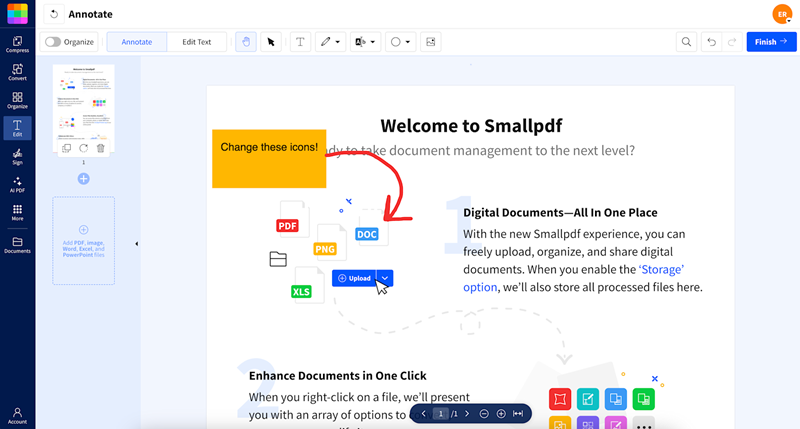
Kalau kamu nggak mau instal apa-apa, mungkin kamu bakal suka dengan cara highlight eBook PDF pakai SmallPDF atau ILovePDF yang bisa diakses gratis secara online. Caranya:
- Buka situs SmallPDF atau ILovePDF.
- Upload file PDF yang mau kamu highlight.
- Pilih teks yang ingin disorot, lalu pilih warna highlight.
- Download file yang sudah di-highlight.
Metode ini cocok buat kamu yang butuh solusi cepat tanpa instal aplikasi.
Tips Tambahan untuk Highlight eBook PDF

Tapi, kamu tahu cara highlight eBook PDF aja nggak cukup ya. Karena, highlight itu nggak cuma soal menandai teks, tapi juga strategi bagian mana yang harus di-highlight. Kadang nih masih ada orang yang bingung harus highlight bagian mana. Untuk itu, agar kamu bisa highlight yang efektif berikut beberapa tipsnya:
- Jangan Highlight Semua Hal: Fokus ke poin-poin penting aja. Kalau semua di-highlight, kamu malah bingung sendiri.
- Gunakan Warna yang Berbeda: Misalnya, warna kuning untuk definisi, hijau untuk contoh, dan biru untuk data penting. Ini bikin dokumen kamu lebih rapi dan terorganisir.
- Tambahkan Catatan: Kalau ada bagian yang perlu penjelasan tambahan, tambahkan catatan kecil. Ini bisa membantu kamu saat review ulang materi PDF.
- Gunakan Perangkat yang Tepat: Kalau kamu sering belajar di laptop, pilih perangkat yang nyaman. Misalnya, ASUS Vivobook Go 15 OLED (E1504F). Laptop ini punya layar OLED yang bikin mata nggak cepat lelah, terutama kalau kamu baca eBook dalam waktu lama. Performanya juga oke banget buat multitasking.
- Highlight Sesuai Tujuan Belajar: Sebelum kamu highlight eBook PDF-nya, tentukan dulu tujuan kamu membaca eBook tersebut. Apakah untuk memahami konsep, mencari data, atau sekadar membaca cepat? Dengan begitu, kamu bisa lebih selektif dalam menandai bagian yang memang penting untuk kamu pelajari.
- Gunakan Fitur Pencarian untuk Efisiensi: Kalau eBook kamu panjang banget, coba deh manfaatkan fitur pencarian (Ctrl+F di laptop atau fitur Search di aplikasi mobile). Cari kata kunci yang relevan dengan materi yang kamu pelajari, lalu highlight bagian yang sesuai kamu butuhkan. Ini bikin proses belajar lebih cepat dan terarah.
Tahu cara highlight eBook PDF itu penting banget buat mahasiswa. Dengan menandai bagian-bagian penting, kamu bisa belajar lebih efektif dan efisien.
Dan, kalau kamu lagi cari laptop yang nyaman buat belajar, saya rekomendasiin ASUS Vivobook Go 15 OLED (E1504F). Selain layarnya yang nyaman di mata, performanya juga pas banget buat kebutuhan mahasiswa. Jadi, tunggu apa lagi? Yuk, mulai highlight eBook PDF kamu sekarang!